Android: Zakaj ne morem premakniti aplikacije na kartico SD?

Nekateri pogosti razlogi, zakaj je možnost Premakni na kartico SD onemogočena v vaši napravi Android.
Slike lahko delite v svoji napravi Android tako, da jih pošljete po e-pošti ali besedilnem sporočilu. Evo kako.
Odprite aplikacijo » Sporočila «.
Izberite ikono + , nato izberite prejemnika ali odprite obstoječo nit sporočil.
Izberite ikono + , da dodate prilogo.
Tapnite ikono kamere , da posnamete sliko, ali tapnite ikono Galerije , da poiščete fotografijo, ki jo želite priložiti.
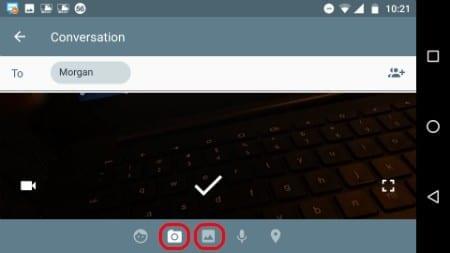
Po želji dodajte besedilo, nato tapnite gumb MMS, da pošljete svojo sliko z besedilnim sporočilom.
Odprite aplikacijo " Gmail ".
Tapnite ikono pisala , da začnete novo sporočilo, ali odprete obstoječo nit sporočil.
V polje » Za « vnesite e-poštni naslov prejemnika .
Dotaknite se ikone sponke in izberite » Priloži datoteko «.
Pomaknite se do in izberite sliko, ki jo želite priložiti.
Izpolnite svoje sporočilo in ga pošljite. Vaša datoteka bo priložena sporočilu.
Odprite aplikacijo » Fotografije «.
Tapnite in pridržite sliko, ki jo želite poslati. Poleg tega lahko nato izberete vse druge fotografije, ki jih želite poslati.
Izberite gumb » Skupna raba «  .
.
Izberite način, ki ga želite uporabiti za pošiljanje slike (»Gmail«, »Sporočila« itd.).
Ta objava velja za Android različice 7 (Nougat).
Nekateri pogosti razlogi, zakaj je možnost Premakni na kartico SD onemogočena v vaši napravi Android.
Naučite se odstraniti podvojene stike iz naprave Android.
Kako rešiti težavo, pri kateri je aplikacija Google Play obtičala v zanki posodabljanja in vam ne dovoli uporabe aplikacije.
Ponujam seznam stvari, ki jih lahko poskusite, če se zdi, da se vaša naprava Android naključno znova zažene brez očitnega razloga.
Se približujete preseganju mesečne omejitve podatkov? Pod nadzorom nadzirate porabo podatkov, tako da preverite nekaj skupnih področij.
Manjka nočni način na vašem Androidu? S temi koraki vrnite funkcijo v svojo napravo.
Rešite običajno težavo v Androidu, pri kateri v napravo ne morete dodati Googlovega računa.
Pokažemo vam, kako izbrisati fotografijo iz Instagrama za iOS in Android.
Rešitve za brisanje podatkov iz naprave Android, če zaslon ne deluje več.
Kako izklopiti ta nadležna vremenska in jantarna opozorila v napravi Android.
Kako poslati fotografije prek besedilnega sporočila ali e-pošte z napravo Android.
Kako blokirati besedilna sporočila z določene telefonske številke ali stika v napravi Android.
Odpravite težavo, pri kateri je aplikacija Google prikazana kot brez povezave, čeprav ima vaša naprava internetno povezavo.
Po rootanju telefona Android imate poln dostop do sistema in lahko zaženete številne vrste aplikacij, ki zahtevajo root dostop.
Gumbi na vašem telefonu Android niso namenjeni le prilagajanju glasnosti ali prebujanju zaslona. Z nekaj preprostimi nastavitvami lahko postanejo bližnjice za hitro fotografiranje, preskakovanje skladb, zagon aplikacij ali celo aktiviranje funkcij za nujne primere.
Če ste prenosnik pozabili v službi in morate šefu poslati nujno poročilo, kaj storiti? Uporabite pametni telefon. Še bolj sofisticirano pa je, da telefon spremenite v računalnik za lažje opravljanje več nalog hkrati.
Android 16 ima pripomočke za zaklenjen zaslon, s katerimi lahko po želji spremenite zaklenjen zaslon, zaradi česar je zaklenjen zaslon veliko bolj uporaben.
Način slike v sliki v sistemu Android vam bo pomagal skrčiti videoposnetek in si ga ogledati v načinu slike v sliki, pri čemer boste videoposnetek gledali v drugem vmesniku, da boste lahko počeli druge stvari.
Urejanje videoposnetkov v sistemu Android bo postalo enostavno zahvaljujoč najboljšim aplikacijam in programski opremi za urejanje videoposnetkov, ki jih navajamo v tem članku. Poskrbite, da boste imeli čudovite, čarobne in elegantne fotografije, ki jih boste lahko delili s prijatelji na Facebooku ali Instagramu.
Android Debug Bridge (ADB) je zmogljivo in vsestransko orodje, ki vam omogoča številne stvari, kot so iskanje dnevnikov, namestitev in odstranitev aplikacij, prenos datotek, root in flash ROM-e po meri ter ustvarjanje varnostnih kopij naprav.
Z aplikacijami s samodejnim klikom. Med igranjem iger, uporabo aplikacij ali opravil, ki so na voljo v napravi, vam ne bo treba storiti veliko.
Čeprav ni čarobne rešitve, lahko majhne spremembe v načinu polnjenja, uporabe in shranjevanja naprave močno vplivajo na upočasnitev obrabe baterije.
Telefon, ki ga mnogi trenutno obožujejo, je OnePlus 13, saj poleg vrhunske strojne opreme premore tudi funkcijo, ki obstaja že desetletja: infrardeči senzor (IR Blaster).



















